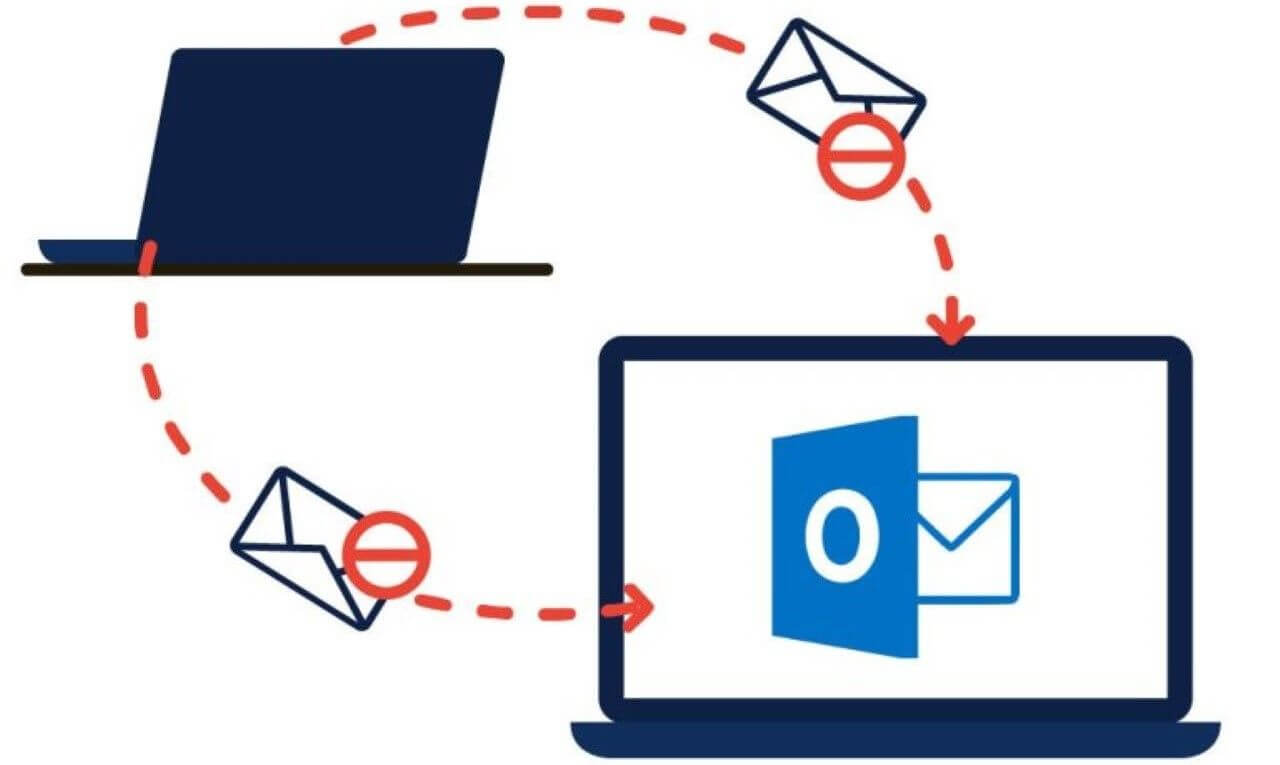Microsoft Outlook 被全球數億用戶使用。它很受歡迎,但这並非意味著它就沒有问题。一些用戶無法接收其他人發送的電子郵件。我們差不多能明白到你的沮喪,因為這可能會導致你錯過重要簡訊並且你不知道如何解決它。但我們在這里透過指南引導你解決。
檢查你的網路連接
為了成功接收電子郵件,你需要穩定的網路連接。
為確保這一點,你可以嘗試重新啟動路由器。只需將其拔下,等待30秒,然後重新插入。之後,在你的電腦上執行重新啟動。然後將你的PC 連接到網路。
一旦你確認你網路速度良好,就該檢查你的Windows 防火牆和任何防病毒軟體是否阻擋你的電子郵件訪問網路。你可以嘗試按照以下步驟暫時關閉防火牆。
- 在鍵盤上,同時按Windows 標志鍵+R 鍵以開啓「執行」框。
- 輸入或貼上controlfirewall.cpl,然後按Enter。
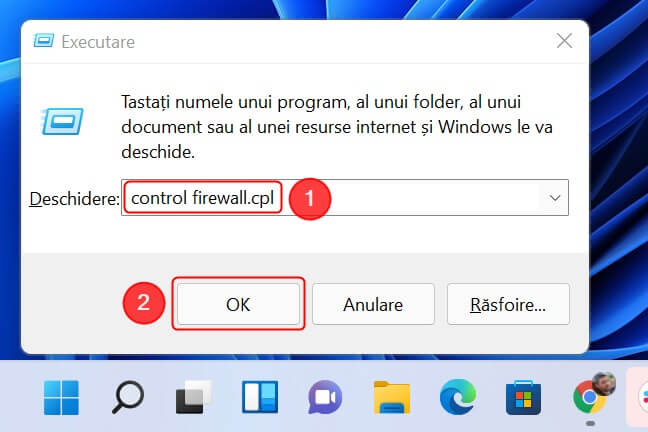
- 選取「開啓或關閉Windows Defender 防火牆」。

- 選取網路設定檔: 「網域網路」、「私人網路」, 或 「公用網路」,在 Microsoft Defender「防火牆」下, 將設定切換為 「關閉」(不推薦)。然後點擊「確定」以儲存變更。

如果你的系統上安裝了任何免受垃圾軟體攻擊的防病毒軟體,你還應該嘗試從工作列上的系統托盤暫時禁用它。
應用變更後,刷新Outlook 收件匣。如果這沒有成功解決問題,那麼在進行下一個修復之前,請記住採取類似的步驟來開啓你的Windows 防火牆和防病毒軟體。否則,你的電腦將面臨風險。
檢查Outlook 伺服器狀態
有時問題可能不在你這邊。有時,Outlook 伺服器正在維護中,用戶只能等待。要檢查這是否是你的问题,你所要做的就是到Outlook 服務狀態頁面並檢查其當前狀態。

如果它在Outlook.com 旁邊顯示紅色或黃色符號,則表明Outlook 當前遇到問題。
如果顯示綠色複選標記,則伺服器端一切正常。要解決你的問題,你可能需要深入研究設定。
檢查垃圾郵件資料夾
很有可能,你已收到電子郵件,但Outlook 將其標記為垃圾郵件。在這種情況下,你需要檢查垃圾郵件資料夾,找到該電子郵件並嘗試將其標記為非垃圾郵件。以下是你可以採取的步驟。
- 啟動Microsoft Outlook。
- 開啓垃圾郵件資料夾。右鍵單擊你的電子郵件並選擇「Security options」>「Mark as not junk」。然後電子郵件將被移動到收件郵箱。
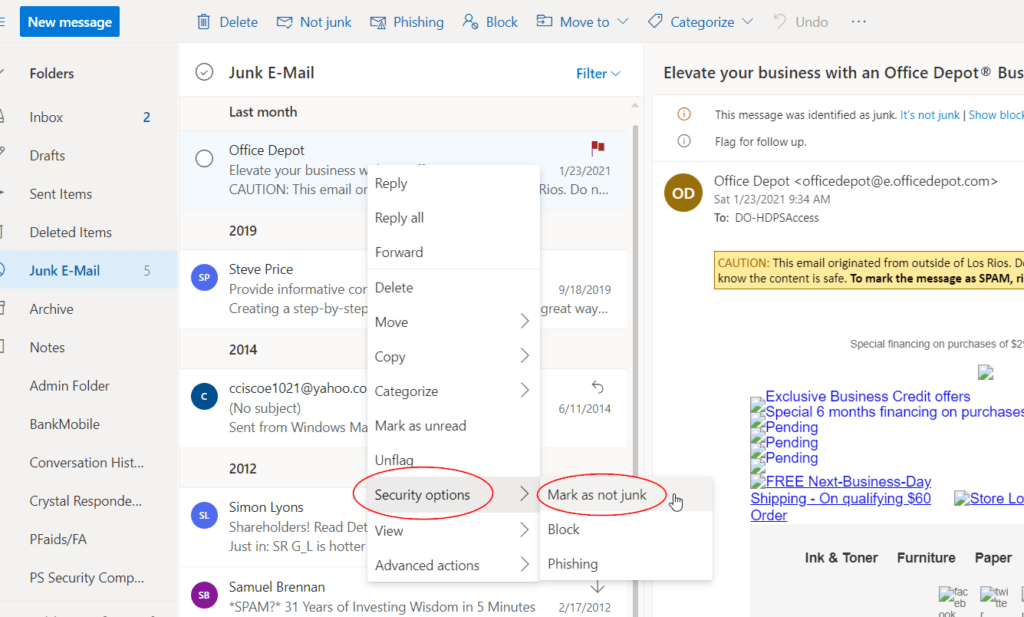
但是,如果你在「垃圾郵件」資料夾中找不到來自專用寄件者的電子郵件,你應該嘗試下面的下一個方法來解決你的問題。
釋放Outlook 中的空間
無論你的Outlook 是用於商業用途還是個人用途,你的收件郵箱都有可能储存了大量電子郵件並已達到儲存限制。如果你的收件匣已储存滿,Outlook 將不會再收到電子郵件。要解決此問題,只需轉到收件匣並刪除不需要的電子郵件並為新電子郵件釋放儲存空間。

完成此操作後,你必須轉到「已刪除郵件」資料夾才能永久刪除電子郵件。
如果你仍然沒有收到任何電子郵件,請繼續使用下一個方法。
查看封鎖的寄件者清单
在某些情況下,我們需要阻擋某些用戶。但是之後,我們可能會忘記把這些電子郵件地址新增到 「安全的寄件者]」清單,這將導致收不到他們的電子郵件。要檢查你是否屬於這種情況,請按照以下步驟操作。
- 在螢幕的右上角,選取齒輪圖示以開啓「設定」。
- 向下滾動到底部,然後選取「查看所有Outlook 設定」。

- 選擇「郵件」>「垃圾郵件」。然後選取想要解除的封鎖的地址或者網域。選取「刪除圖示」將其從列表中刪除。
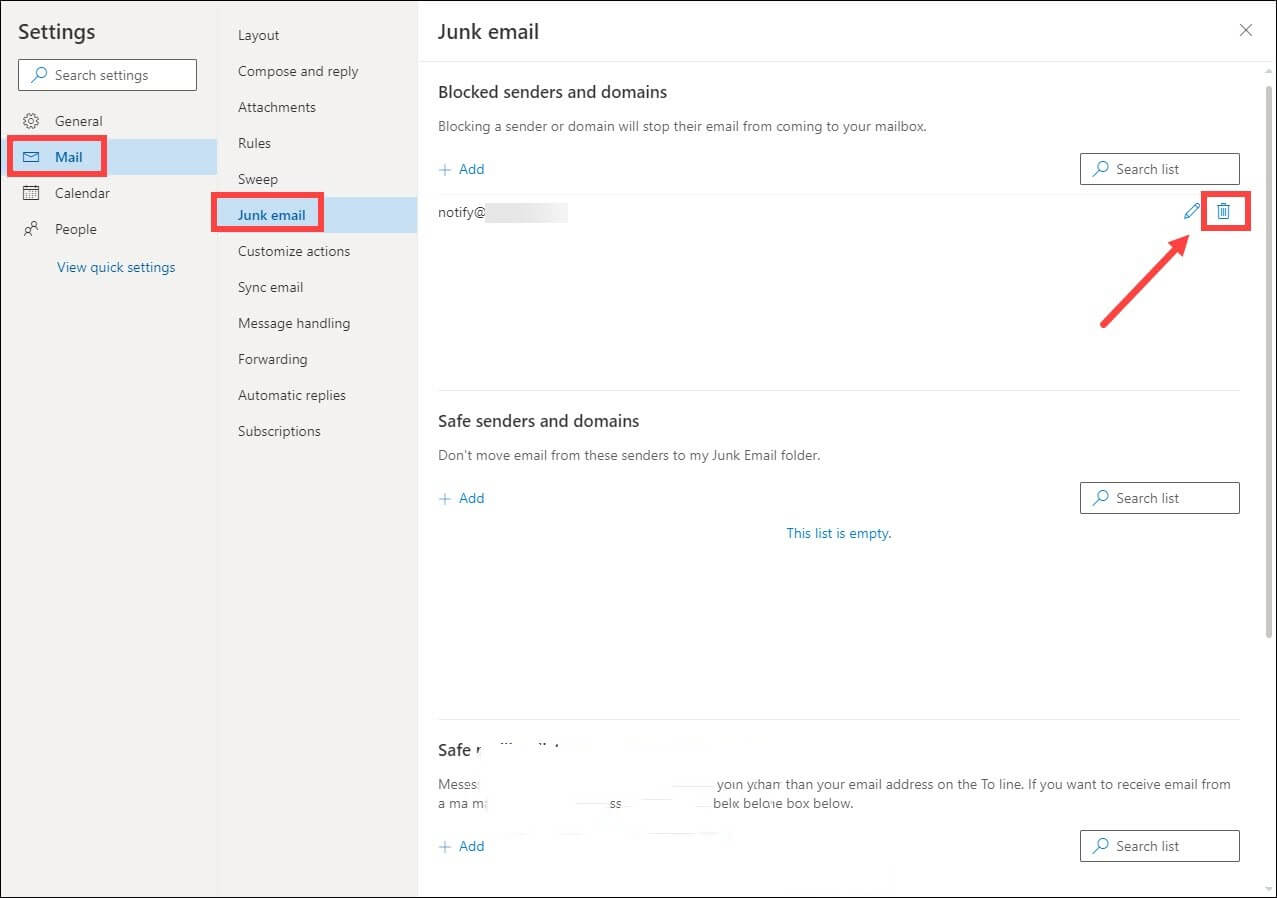
然後要求該用戶重新發送電子郵件並檢查你是否可以收到它。
但是,如果你已經用盡了所有方法,但這個令人煩惱的問題仍然存在,你應該嘗試創建一個新的Outlook 配置檔案。如果這不起作用,則Outlook.PST 檔案可能已損壞。閱讀下文了解更多詳情。
修復損壞的Outlook PST 檔案
PST 是個人資料夾檔案,用於在Outlook 中創建電子郵件帳戶時儲存聯絡人、日曆咨詢、電子郵件和提醒消息。但是,有時它們可能會損壞並引發一些問題,例如穩定性和意外訪問錯誤。
在這種情況下,你可以使用Outlook 的內置收件郵箱修復工具ScanPST.exe 解決問題,該工具位於Outlook 安裝目錄中。你所要做的就是雙擊它執行並按照螢幕上的指南修復檔案。
然而,這個專有的收件匣修復工具並不是萬無一失的。它可能無法修復損壞的PST 檔案。如果是這種情況,你將需要更高級的工具,例如Stellar Repair for Outlook 來幫助完成這項工作。它帶有一個非常直觀的用戶界面,任何人都應該能夠理解如何使用它來修復損壞的檔案和恢復Outlook 資料。
如何使用Stellar 修復損壞的PST 檔案
- 下載並安裝Stellar Repair for Outlook。
- 啟動該程式,你將位於「主頁」選項卡上。然後會出現一個彈出螢幕,點擊「手動選擇」。

- 如果你知道PST 檔案的位置,請點擊「Browse」。或者你可以點擊尋找來搜尋「PST」。接下來,點擊「修復」按鈕以啟動PST 恢復過程。

- 它將掃描損壞的PST 檔案。根據PST 檔案的大小和損壞程度,持續時間會有所不同。
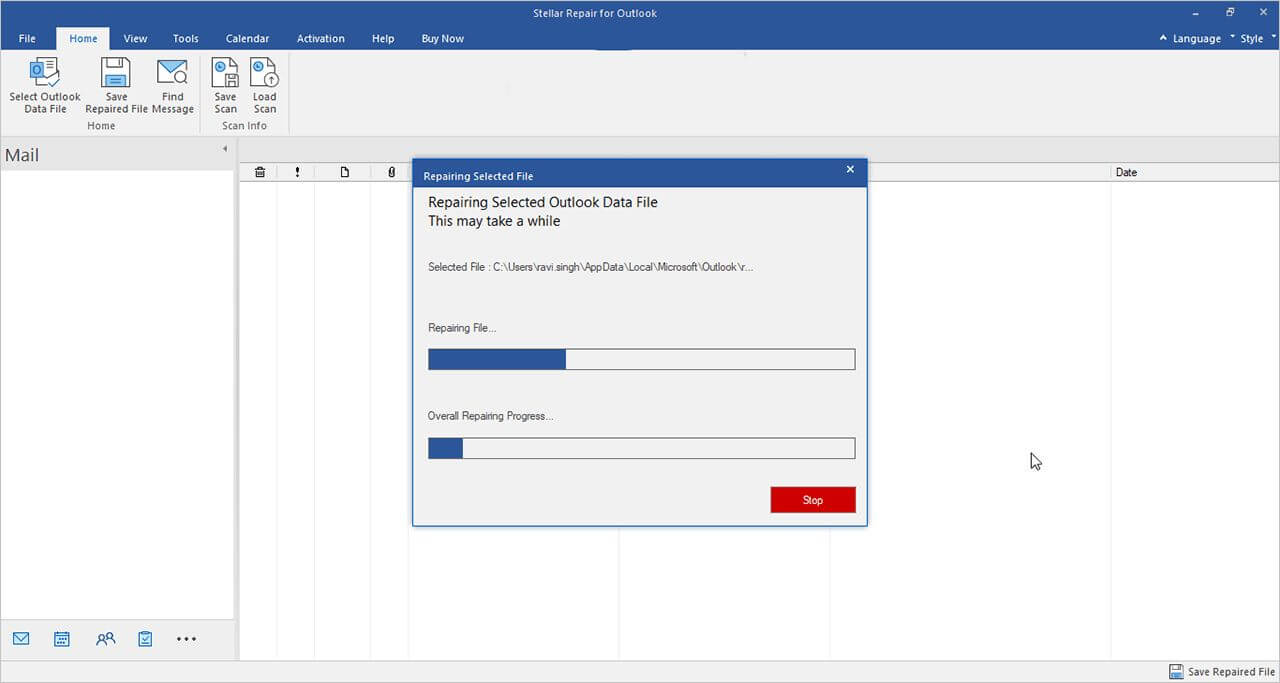
- 掃描完成後,它將在左側窗格中顯示已恢復Outlook 項目的預覽。要預覽它們,只需點選資料夾。
- 選擇要恢復的特定資料夾或所有項目,然後選取Save Repaired File。從彈出窗口中選擇
PST 檔案格式,然後輕按Browse。然後點擊確定儲存郵箱資料。

- 確認將修復後的檔案。
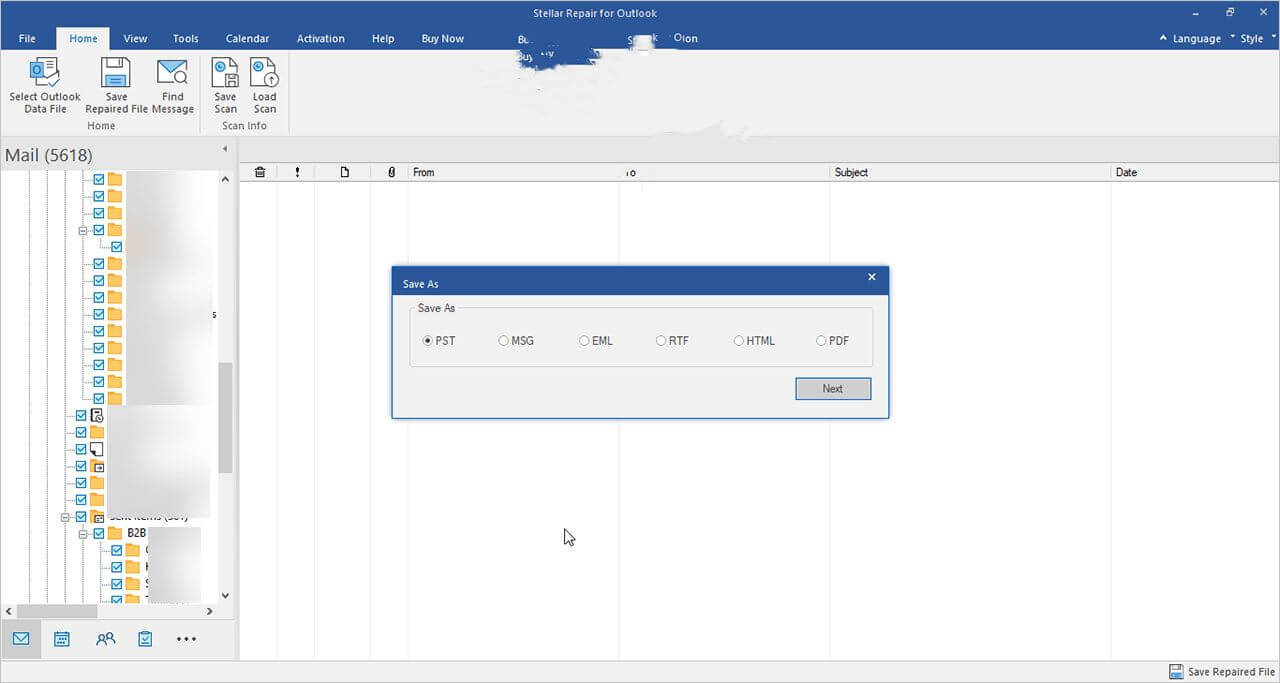
然後你可以檢查你的問題是否已解決。
希望本指南有所幫助!如果你發現上面列出的任何方法對你有用,請隨時在下面的評論部分給我們留言或給我們點贊。